Работа с КОМПАС-SHAFT2D
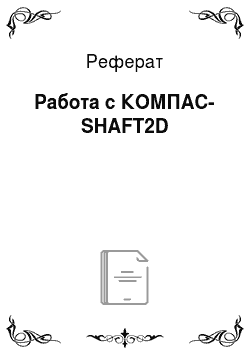
Мы получили окончательную заготовку чертежа вала, теперь необходимо приступить к дополнительным построениям. При помощи дополнительных построений можно задавать шлицы, пазы, проточки и т. д. Данная программа позволит рассчитать геометрические размеры шестерни, как и на прошлом занятие выберите расчет: «по межосевому расстоянию» и задайте произвольные данные как на рис. 8.18. Введем значения… Читать ещё >
Работа с КОМПАС-SHAFT2D (реферат, курсовая, диплом, контрольная)
После того как Вы запустили программу перед Вами появилось рабочее окно программы.

Рис. 8.2. Рабочее окно программы
Как видно, рабочее окно позволяет пользователю создавать модели, открывать модели, задавать физические свойства материала. Как и в других приложениях КОМПАС для отображения названия инструмента необходимо только навести на него курсором. Перед тем как начать создавать модель выбираем: «Новая модель» перед нами появится окно в, котором предлагается выбрать отображение модели на чертеже, т.к. у нас в качестве примера вал то выберем: «Без разреза», если есть желание можете поэкспериментировать с отображением модели на чертеже.

Рис. 8.3. Выбор типа отрисовки модели
В качестве примера будем использовать чертеж вала.

Рис. 8.4. Чертеж вала
Выберем формат чертежа А3 — на котором и будет происходить отрисовка.
После этого необходимо указать область на чертеже. После этого начнем строить модель разбивая его по ступеням.

Рис. 8.5. Разбивка вала по ступеням
Как видно из чертежа 1 я ступень имеет длину 207-(168+20)=19мм, при этом из 19 мм 3 мм приходится на переход, диаметр ступени составляет 30 мм. После того как были выяснены геометрические размеры перейдем на вкладку: «простые модели» и выберем «цилиндрическая ступень» зададим значение длина 19 мм, а диаметр 30 мм, при этом значения можно задавать вручную либо выбирать из списка, также слева имеется фаска 1,5 мм под углом 450 зададим.
После чего подтвердим свой выбор. А теперь посмотрите на графическую область окна на нем появится чертеж 1 — й ступени.
Вторая ступень будет иметь длину 10 мм и диаметр 38 мм, для того чтобы добавить ступень снова кликните «цилиндрическая ступень» и задайте параметры.

Рис. 8.6. Задание параметров цилиндрической ступени
Рис. 8.7. Первая ступень


Рис. 8.8. Добавление ступени
Введем значения и подтвердим свой выбор. Также поступим и для третьей ступени для длины 10 мм и диаметра 50 мм. Если Вы все правильно вводили то перед Вами будет чертеж как на рис. 8.9.

Рис. 8.9. Чертеж 3-х ступеней
Четвертая ступень будет иметь длину 168 — 128 =40мм, а диаметр 40 мм, при этом справа будет галтельный переход с радиусом 2 мм. Введем данные.

Рис. 8.10. Задание параметров галтельного перехода
Если Вы правильно ввели данные то получите уже 4 ступени вала.
Пятая ступень будет иметь диаметр 30 мм и длину 68 мм.

Рис. 8.11. Чертеж вала из 4-х ступеней
Шестая ступень имеет шлицы, но их мы зададим в дополнительных построениях так же имеется фаска справа 1,5 мм. Зададим для 6 ступени длину 60 мм и диаметр 30 мм.
Мы получили окончательную заготовку чертежа вала, теперь необходимо приступить к дополнительным построениям. При помощи дополнительных построений можно задавать шлицы, пазы, проточки и т. д.

Рис. 8.12. Дерево модели и задание дополнительных построений
Как видно из чертежа на переходе из первой ступени на 2 — имеется канавка. Для ее задания выберите в дереве модели первую ступень (цилиндр D=30;L=19) перейдите в дополнительные построения и выберите канавка, затем задайте радиус 0.5 мм, а расстояние 3 мм.

Рис. 8.13. Задание параметров канавки
Нажмите: «Применить», после этого у вас появится канавка.

Рис. 8.14. Канавка
После этого необходимо задать параметры шлица. Зададим длину 30 мм, стандартный шлиц.
После этого построение модели можно считать оконченным. Если Вы следовали всем рекомендациям то перед Вами будет чертеж как на рис. 8.16.
Согласитесь потратив несколько минут на построение главного вида вала Мы значительно с экономили время и от нас не потребовалось каких — то усилий и глубоких познаний.
Давайте предположим, что у нас имеется шестерня которую нам необходимо разместить на валу, потом мы ее удалим.

Рис. 8.15. Задание параметров шлица

Рис. 8.16. Чертеж модели
Расположена шестерня на ступени 4. Для добавки шестерни выберем в дереве модели цилиндр D=40;L=40 и во вкладке «дополнительные построения» выберите «цилиндрическая шестерня». Перед Вами появится окно уже знакомой программы расчета.
Данная программа позволит рассчитать геометрические размеры шестерни, как и на прошлом занятие выберите расчет: «по межосевому расстоянию» и задайте произвольные данные как на рис. 8.18.

Рис. 8.17. Окно программы КОМПАС — GEARS

Рис. 8.18. Задание параметров шестерни
В принципе можете задавать любые данные, главное научится добавлять дополнительные элементы. При этом не забывайте достаточно и геометрического расчета.
Сохраните модель.

Рис. 8.19. Вал с шестернею
Как уже ранее говорилось, шестерня использовалась только в качестве примера и она нам абсолютно не нужна, поэтому ее нужно удалить. Для удаления выберите ее в дереве модели и в контекстном меню выберите «удалить». Необходимо периодически сохранять модель. Чтобы ее снова отредактировать дважды кликните по ней в графической области окна.
А чего не хватает на чертеже? Внимательный читатель заметит — не хватает шпоночного паза. Для его создания выберите в дереве модели цилиндр D=30 L=68. Перейдите в дополнительные построения и откройте вкладку «шпоночный паз», задайте параметры шпоночного паза под сегментную шпонку.

Рис. 8.20. Задание шпоночного паза
Шпонка имеет ширину 5 мм, а программа предлагает 8 мм, чтобы выбрать шпонку произвольно, отметьте «Снять ограничения по диаметру вала» .

Рис. 8.21. Выбор шпоночного паза вручную
После этого необходимо подтвердить свой выбор.
Также Вы можете выбрать параметры разреза, длину шпоночного паза что для Вас уже не составит трудностей.
Попробуйте теперь изменить модель при помощи обычных команд «Геометрии» как видите программа воспринимает вал как единое целое.

Рис. 8.22. Восприятие вала как единого целого
Для того, чтобы с валом можно было работать как с геометрическим объектом, выберите в контекстном меню «разрушить» .

Рис. 8.23. Вал «готов» к редактированию
Как видите — создание чертежа вала заняло несколько минут, что значительно сохраняет время. На прошлом занятие мы помогли студенту провести проектировочный и проверочный расчет зубчатого зацепления, на этом занятие помогли выполнить чертеж вала, при желание можно выполнить чертеж вала — шестерни или просто шестерни. А теперь посчитайте сколько сэкономлено времени. На лицо практическая ценность курса.
На этом занятие было рассмотрено применение программы КОМПАС-SHAFT2D и все основные инструменты.
На следующем занятие мы начнем знакомится с основами 3D моделирования и основными инструментами создания 3D моделей.
Контрольные вопросы Для чего предназначена программа КОМПАС-SHAFT2D?
Как активизировать КОМПАС-SHAFT2D?
Какая практическая ценность комплекса программ КОМПАС-SHAFT2D?
Является ли КОМПАС-SHAFT2D отдельной программой?
Как добавить на чертеж шпоночный паз?
Как приступить к «редактированию» модели, если возникла необходимость добавить или удалить ступень?
Краткие итоги Изучили основные инструменты и возможности программы КОМПАС-SHAFT2D.
Рассмотрели практическое применение КОМПАС-SHAFT2D.